Excel-Spalten verschieben: so funktioniert’s
Müssen Sie die Reihenfolge der Daten in Ihrer Kalkulationstabelle schnell umstellen? Nun, das Verschieben von Excel-Spalten ist ziemlich einfach. Sie können Drag & Drop, Ausschneiden & Einfügen oder andere Optionen verwenden. In diesem Artikel erklären wir Ihnen, wie Sie das ganz einfach machen können.
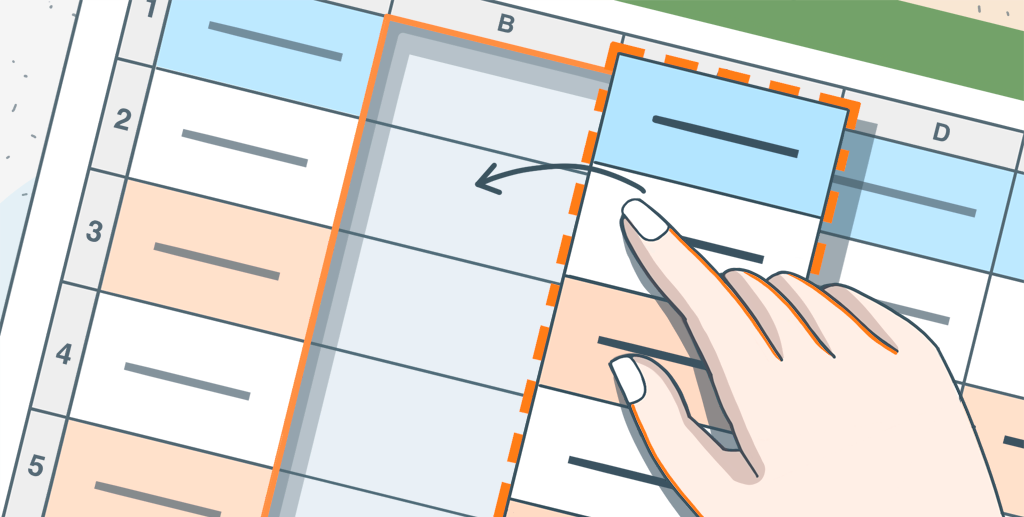
Warum Excel-Spalten verschieben
Wenn Sie häufig Tabellenkalkulationen zur Datenerfassung und für Berechnungen verwenden, wissen Sie wahrscheinlich, dass die Anordnung der Struktur ein wichtiger Faktor für ihre Lesbarkeit und Bequemlichkeit ist. Daher müssen Sie manchmal Ihre Tabellenkalkulationen verbessern, indem Sie eine oder mehrere Excel-Spalten verschieben, um ihre Reihenfolge logischer zu gestalten.
Die manuelle Eingabe der Daten in eine Spalte aus einer anderen Spalte ist nur dann eine geeignete Lösung, wenn diese nur wenige Zellen umfasst, aber diese Methode ist für größere Tabellen nicht geeignet.
Es kann auch notwendig sein, mehrere Spalten zu vertauschen, um ihre Daten nebeneinander anzuzeigen. Sie können versuchen, die benachbarten Spalten für eine Weile auszublenden, aber das ist nicht immer die beste Methode, da Sie diese Daten möglicherweise auch sehen müssen.
Lassen Sie uns also einige mühelose Methoden zum Verschieben von Excel-Spalten im ONLYOFFICE-Tabelleneditor erkunden.
1. Drag & Drop
Die Drag-and-Drop-Option ist bequem, einfach und erfordert nur minimalen Aufwand.
Um den Inhalt einer Spalte (oder mehrerer) zu verschieben:
- Wählen Sie sie durch Anklicken der alphabetischen Überschrift aus.
- Halten Sie die linke Maustaste gedrückt.
- Ziehen Sie diese per Drag-and-Drop an die gewünschte Stelle im Arbeitsblatt.
Sie können das Gleiche auch mit einer Zeile (oder mehreren Zeilen) tun, indem Sie auf deren Nummer klicken.

2. Eine Excel Spalte verschieben: Ausschneiden & Einfügen
Eine andere Möglichkeit, eine Spalte zu verschieben, besteht darin, sie auszuschneiden und einzufügen.
- Wählen Sie die gesamte Spalte aus, indem Sie auf ihre Überschrift klicken.
- Wählen Sie die Option Ausschneiden aus dem Kontextmenü.
- Fügen Sie die ausgeschnittene Spalte an der gewünschten Stelle in Ihr Arbeitsblatt ein.

Bitte beachten Sie: Die Methode “Ausschneiden & Einfügen” funktioniert nur für eine einzelne Spalte und erlaubt es nicht, mehrere Spalten auf einmal zu verschieben. Sie können stattdessen die Aktionen Kopieren, Einfügen und Löschen anwenden.
3. Alternative Möglichkeit: Makros
Wenn Sie ein erfahrener Benutzer/eine erfahrene Benutzerin sind, können Sie versuchen, ein Makro zum Verschieben von Excel-Spalten zu erstellen. Lassen Sie sich von den Makrobeispielen und dem kostenlosen Kurs zu ONLYOFFICE-Makros inspirieren.
Verschieben Sie Spalten in Ihren Tabellen online, indem Sie ein kostenloses ONLYOFFICE DocSpace-Konto einrichten oder eine kostenlose Desktop-Anwendung für Ihr Windows, Linux oder Mac herunterladen:
IN DER CLOUD STARTEN KOSTENLOSE DESKTOP-APP
Entdecken Sie, was es Neues in ONLYOFFICE Docs 7.5 gibt:
Erstellen Sie Ihr kostenloses ONLYOFFICE-Konto
Öffnen und bearbeiten Sie gemeinsam Dokumente, Tabellen, Folien, Formulare und PDF-Dateien online.


